电脑卡顿如蜗牛?实用解决指南助你重获流畅体验
开机等待如老牛拉车?软件响应慢似树懒?多开几个程序风扇就狂啸如直升机?电脑运行迟缓确实令人烦躁,但别急着换新机!多数卡顿问题源于可优化或修复的原因,掌握核心方法,让爱机重焕活力并不困难。

深度清理与系统优化
- 释放磁盘空间: 硬盘空间不足(尤其系统盘),系统运行必然受阻,打开“磁盘清理”工具(搜索即可找到),清除临时文件、系统缓存、回收站内容等冗余数据,定期手动清理下载文件夹中的无用文件,建议系统盘(通常是C盘)至少保留15%-20%的可用空间。
- 禁用非必要启动项: 许多程序默认开机自启,拖慢启动速度并占用后台资源,任务管理器(Ctrl+Shift+Esc) -> “启动”标签页,将非必需程序(如聊天软件、云盘同步等)设为“禁用”,只保留安全软件和核心工具。
- 运行恶意软件扫描: 病毒、木马、广告软件会严重消耗资源,确保安装可靠的杀毒软件(如Windows Defender已足够强大,但需保持更新),并进行全盘深度扫描,警惕来源不明的软件下载和邮件附件。
- 磁盘碎片整理与优化(HDD适用): 传统机械硬盘(HDD)长期使用会产生文件碎片,搜索“碎片整理和优化驱动器”,选择系统盘,点击“优化”,固态硬盘(SSD)无需此操作,系统会自动进行TRIM优化。
- 利用系统工具:
- 存储感知: 设置 -> 系统 -> 存储 -> 开启“存储感知”,自动清理临时文件和回收站内容。
- 性能疑难解答: 控制面板 -> 系统和安全 -> 安全和维护 -> 疑难解答 -> 运行“性能”疑难解答,自动检测并尝试修复常见问题。
硬件性能提升关键点

- 升级内存(RAM): 多任务处理、运行大型软件或游戏时卡顿,常因内存不足导致系统频繁读写硬盘(虚拟内存),检查当前内存大小和类型(任务管理器 -> 性能 -> 内存),升级是成本效益最高的方案之一,将8GB升级到16GB通常带来显著改善。
- 更换固态硬盘(SSD): 提升速度最立竿见影的方法!将操作系统和常用软件安装到SSD上,开机、程序加载、文件传输速度会有质的飞跃,远超传统机械硬盘(HDD),SATA SSD性价比高,NVMe SSD速度更快。
- 关注散热: 高温会导致CPU/GPU降频保护,性能直线下降,留意风扇噪音是否异常增大,清洁散热口和风扇灰尘(断电后用软毛刷或压缩空气),确保笔记本底部通风良好,避免放在柔软表面堵塞进风口,台式机注意机箱风道。
- 检查硬盘健康状况(HDD): 使用CrystalDiskInfo等工具检查机械硬盘的“健康状态”(S.M.A.R.T.信息),若提示“警告”或“不良”,需尽快备份数据并考虑更换,这是运行缓慢甚至死机的潜在原因。
软件环境与管理
- 操作系统与驱动更新: 保持Windows系统和硬件驱动程序(特别是显卡、主板芯片组驱动)为最新版本,修复漏洞、提升兼容性和性能,通过Windows Update或设备制造商官网获取驱动。
- 软件卸载与精简: 控制面板 -> 程序 -> 程序和功能,卸载长期不用或功能重复的软件,某些软件会残留后台服务和进程,警惕捆绑安装的“全家桶”软件。
- 浏览器优化: 浏览器是资源消耗大户,定期清除缓存、Cookie和历史记录,禁用或移除不必要的扩展插件,考虑使用资源占用更轻的浏览器或尝试其内置的任务管理器关闭异常标签页。
- 关闭视觉效果: 华丽特效消耗资源,搜索“调整Windows的外观和性能” -> 视觉效果 -> 选择“调整为最佳性能”或手动取消勾选不必要的动画效果。
- 考虑系统重置/重装: 若系统严重臃肿、混乱或疑似存在深层问题,备份数据后尝试“重置此电脑”(保留或删除文件),或全新安装Windows系统,常能彻底解决顽固性卡顿。
进阶维护习惯
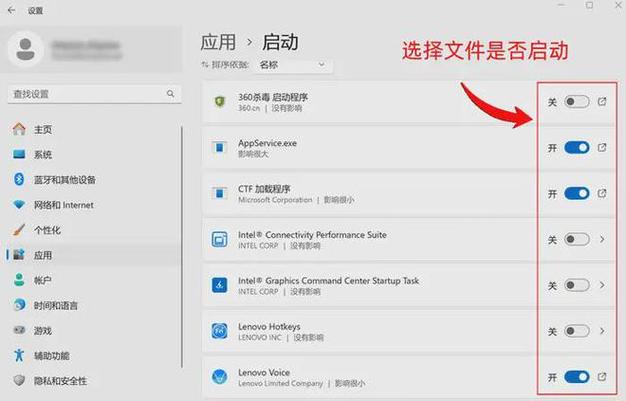
- 定期重启: 简单有效!释放内存,结束累积的临时进程和错误,避免让电脑长期处于睡眠状态而不重启。
- 管理后台进程: 任务管理器 -> “进程”标签页,观察CPU、内存、磁盘、网络占用情况,对异常占用资源的进程(尤其非系统关键进程)可尝试“结束任务”,需谨慎操作。
- 善用可靠工具(谨慎选择): 某些知名清理优化工具(如CCleaner,使用其免费基础功能即可)可辅助清理注册表(效果有限)和系统垃圾,但务必从官网下载,避免使用来源不明或过度推广的工具,防止引入恶意软件或造成系统不稳定。
电脑运行卡顿并非绝症,多数情况下,从清理垃圾、优化启动项、查杀病毒这些基础步骤入手,就能取得显著改善,若瓶颈在硬件,升级内存或更换固态硬盘是最有效的提速投资,养成定期维护的好习惯,如管理启动项、关注磁盘空间和温度,能有效预防卡顿,一台响应流畅的电脑,能大幅提升工作学习效率和娱乐体验,用心维护,让这位得力伙伴更好地为你服务吧。









评论列表 (0)